送信されてから数分後にWhatsApp通知を受け取るのは非常に煩わしい場合があります(たとえば)。 メッセージは重要なものになる可能性があり、遅すぎると悲惨な結果を招く可能性があります。
この問題を解決する方法があるので、すべての希望が失われるわけではありません。 1時間後ではなく、最終的に時間どおりに通知が届きます。 ソリューションは初心者に優しいので、理解しやすいでしょう。
省電力アプリの削除を検討してください
これらの種類のアプリを使用して、携帯電話をもう少し長持ちさせることができます。 電池の寿命が延びることもありますが、このアプリが、通知が時間どおりに届かない理由である可能性があります。

これらのアプリは、スマートフォンをスリープ状態にしたときに通知を送信するサーバーにスマートフォンを接続できない可能性があります。 これらの種類のアプリがなくても生活できると思われる場合は、アプリをアンインストールすることをお勧めします。
常にWiFiをオンにしてください
スマートフォンの電源を入れたときにのみ通知が届く場合は、スマートフォンがそのように設定されていることが原因である可能性があります。 この機能が無効になっているかどうかを確認するには、デバイスの設定に移動し、WiFiオプションをタップします。
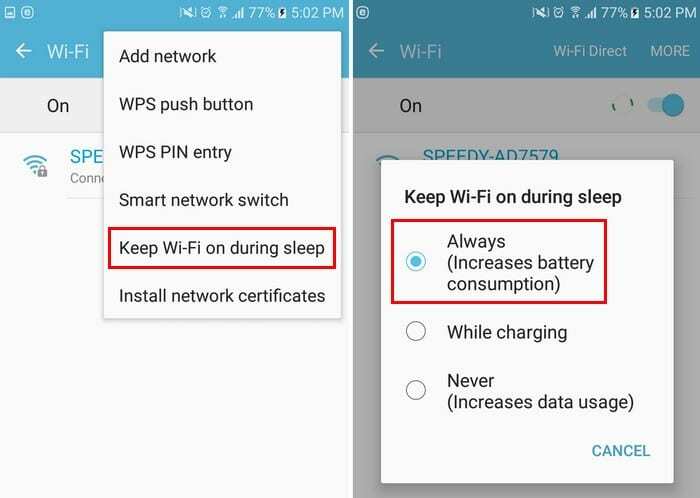
右上の[その他]オプションを選択すると、[スリープ中にWiFiをオンにする]オプションが下部に表示されます。 このオプションを選択した後、[常に]オプションを選択します(リストの最初のオプションになります)。 括弧内のオプションは、このオプションを選択すると、デバイスのバッテリー消費量が増加することを示します。
省電力モードを無効にする
省電力モードオプションは、携帯電話がさまざまなことをするのを防ぐことで、バッテリーの電力を節約するのに役立ちます。 たとえば、この機能はバックグラウンドの処理を回避します。これが、通知が時間どおりに届かない理由である可能性があります。
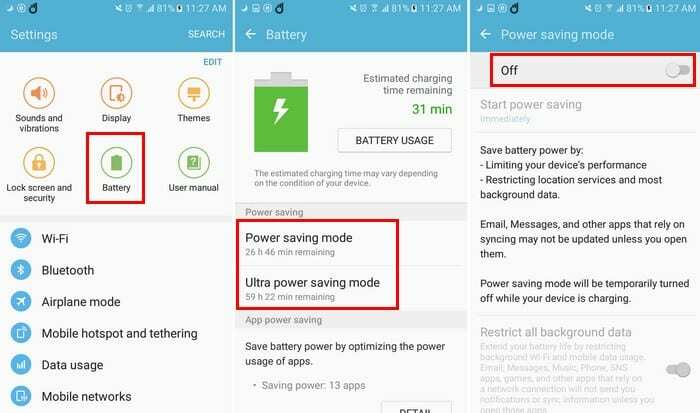
この機能をオフにするには、デバイスの設定に移動し、次に電池オプションに移動します。 これで、省電力モードまたは超省電力モードのいずれかを無効にするオプションが表示されます。 AndroidデバイスがAndroidOreoで実行されている場合、このオプションを無効にするオプションは[バッテリー管理]セクションにあります。

特定のアプリのデータ使用を許可する
問題が発生しているのは特定のアプリだけですか? たとえば、遅延通知を受け取るアプリはWhatsAppだけだとします。 アプリのバックグラウンドデータを制限するオプションがオンになっていることが原因である可能性があります。 この可能性を破棄するには、[設定]> [データ使用量]> [WhatsApp]に移動し、[バックグラウンドデータを制限する]オプションがオフになっていることを確認します。

Android Oreoデバイスをお持ちの場合、手順は異なります。 Oreoユーザーの場合は、[設定]> [ネットワークとインターネット]> [アプリ情報]> [WhatsApp]に移動し、下部の[アプリ設定]の下に、バックグラウンドデータと無制限のデータ使用量が表示されます。 特定のアプリからの通知を見逃したくない場合は、これらのオプションの両方をオンにしてください。

プッシュ通知フィクサーアプリを使用する
AndroidアプリはGoogleCloud通知を使用します。その結果、Androidデバイスはハートビートとも呼ばれるネットワークパックを送信します。 デバイスがサーバーに接続するまでの時間は、15〜28分です。 この時間を短縮したい場合は、プッシュ通知フィクサーアプリを使用できます。

アプリのインストールが完了すると、ハートビートの間隔はデフォルトで5分に設定されます。 WiFiまたはモバイルデータを使用しているときに変更する場合。
結論
1つの方法がうまくいかない場合は、他の方法でうまくいくと思います。 最終的に時間どおりに通知を受け取り、できるだけ早くニュースを受け取ることができます。 どの方法が効果的でしたか? コメントで私たちとあなたの経験を共有してください。